Как изменить страну в Microsoft Store в Windows 11

Microsoft Store — это универсальное место, где можно найти все, что вам нужно для вашего ПК с Windows. Кроме того, чтобы предоставить вам индивидуальный подход, Microsoft Store использует региональные настройки вашего компьютера. Эти настройки используются Microsoft Store для отображения приложений и способов оплаты, доступных в вашей стране. В результате его правильная настройка имеет решающее значение для оптимальной работы Microsoft Store(Microsoft Store experience) . Мы предлагаем вам идеальное руководство, которое научит вас, как изменить страну или регион(country or region) в Microsoft Store на ПК с Windows 11 .
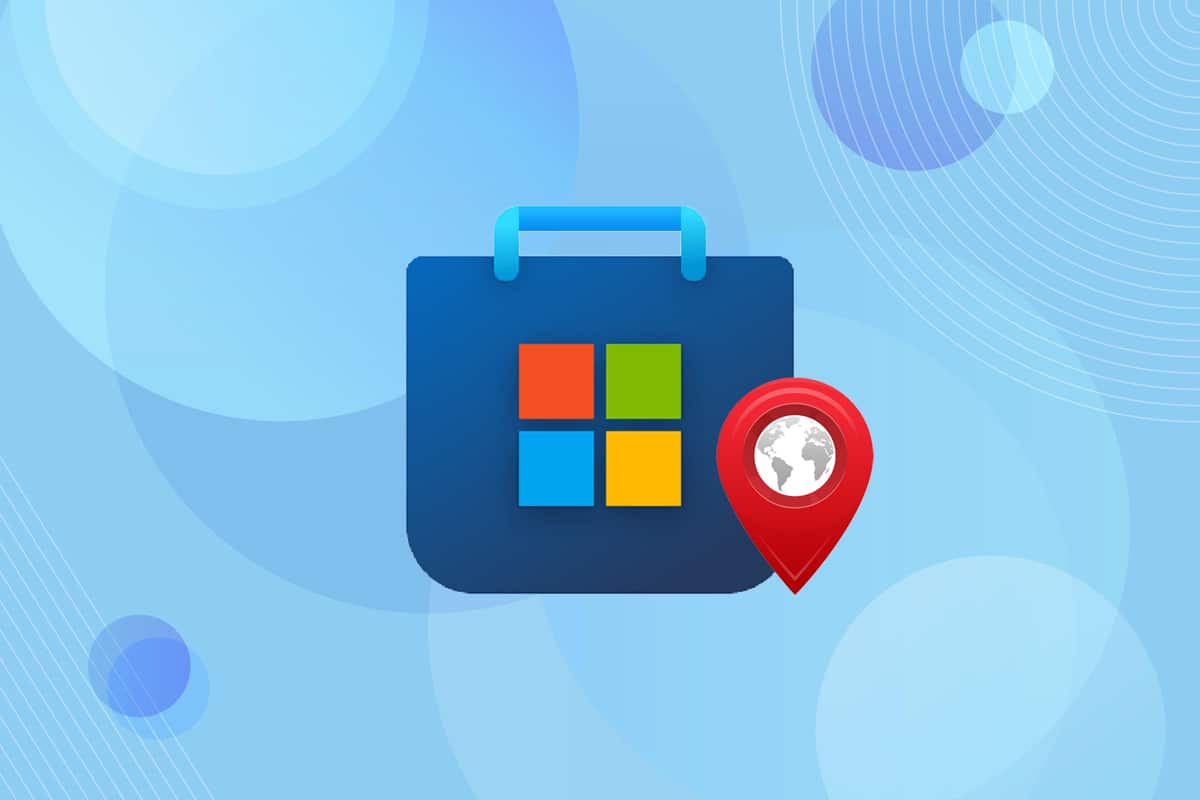
Как изменить страну в магазине Microsoft в Windows 11(How to Change Microsoft Store Country in Windows 11)
- Из-за региональных ограничений контента(regional content limitations) некоторые приложения или игры(apps or games) могут быть недоступны в вашей стране или регионе(country or region) . В этом случае вам нужно будет изменить его.
- Если вы путешествуете из одного места в другое(traveling from one location to another) , вам может потребоваться обновить регион Microsoft Store(Microsoft Store region) .
Примечание 1.(Note 1:) При изменении этих настроек приложения(Apps) , игры, покупки музыки, фильмов и телепередач(movie & TV purchases) , а также Xbox Live Gold и Xbox Game Pass(Xbox Live Gold & Xbox Game Pass) могут не работать.
Примечание 2.(Note 2:) Некоторые способы оплаты могут стать недоступными, когда вы измените страну в Microsoft Store(Microsoft Store country) , и вы больше не сможете платить в местной валюте. Это не относится к приложениям, которые доступны бесплатно.
Изменить страну или регион в Microsoft Store очень просто. Вот как изменить страну или регион Microsoft Store(Microsoft Store country or region) в Windows 11:
1. Нажмите Windows + I keys , чтобы открыть приложение « Настройки(Settings) ».
2. Щелкните вкладку Время и язык(Time & language) на левой панели.
3. Затем нажмите « Язык и регион»(Language & region) на правой панели.

4. Прокрутите вниз до раздела « Регион(Region) ». Он будет отображать текущую страну Microsoft Store(Microsoft Store country) , как показано на рисунке.

5. В раскрывающемся списке Страна или регион выберите (Country or region)страну( country ) (например , Япония(Japan) ), как показано ниже.

6. Запустите приложение Microsoft Store из меню « Пуск( Start menu) », как показано на рисунке.

7. Позвольте Microsoft Store обновиться( Refresh) после того, как вы изменили область. Вы можете проверить изменение, проверив валюту, отображаемую для платных приложений.
Примечание.(Note:) Поскольку мы изменили страну на Японию(Japan) , варианты оплаты теперь отображаются в японских иенах(Japanese Yen) .

Рекомендуемые:(Recommended:)
- Исправить код ошибки 0x8007007f(Fix Error Code 0x8007007f) в Windows 11
- Как разбить жесткий диск на разделы(Partition Hard Disk Drive) в Windows 11
- Как найти ключ продукта Windows 11
Мы надеемся, что вы нашли эту статью интересной и полезной(article interesting and helpful) о том, как изменить страну или регион в Microsoft Store в Windows 11(how to change country or region in Microsoft Store in Windows 11) . Продолжайте посещать нашу страницу, чтобы узнать больше о полезных советах и рекомендациях, и оставляйте свои комментарии ниже.
Related posts
Как исправить Microsoft Store, который не открывается в Windows 11
Как запретить Microsoft Teams автоматически открываться в Windows 11
Как отключить Microsoft Edge в Windows 11
Как обновить приложение Microsoft PowerToys в Windows 11
Исправить Невозможно загрузить из Магазина Microsoft
Как синхронизировать время в Windows 11
Как изменить обои в Windows 11
Как отключить адаптивную яркость в Windows 11
Как включить режим гибернации в Windows 11
Как удалить виджет погоды с панели задач в Windows 11
Как установить Notepad++ по умолчанию в Windows 11
Как скрыть последние файлы и папки в Windows 11
Как установить Windows 11 на устаревший BIOS
Исправление Realtek Audio Console, не работающей в Windows 11
Исправление приложений, которые не открываются в Windows 11
Где Microsoft Store устанавливает игры?
Исправить отсутствие VCRUNTIME140.dll в Windows 11
Как разбить жесткий диск на разделы в Windows 11
Как увеличить скорость интернета в Windows 11
Как установить средство просмотра XPS в Windows 11
